Inleiding
Dit artikel is één in een serie om te helpen bij de installatie, probleemoplossing en het onderhoud van Cisco Small Business-producten.
A.
Dit wordt gewoonlijk veroorzaakt door een autorisatieprobleem. Zorg ervoor dat de computer e-mail kan verzenden of ontvangen als de computer rechtstreeks is aangesloten op de modem. Sluit de computer rechtstreeks aan op de breedbandmodem met behulp van een Ethernet-kabel. Zorg ervoor dat u e-mails kunt verzenden en ontvangen. Als dit niet het geval is, neemt u contact op met uw Internet Service Provider (ISP) voor verdere e-mailconfiguratie.
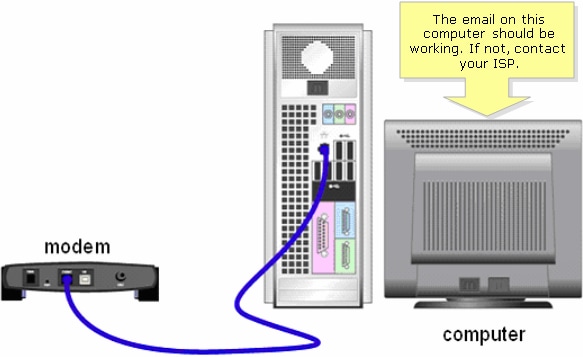
Als de e-mail werkt wanneer deze direct is aangesloten op de breedbandmodem, opent u e-mailpoorten op de router. Sluit de computer aan op een van de genummerde poorten op de router en de breedbandmodem aan op de internetpoort van de router en vul de stappen in de volgende sectie in
Open poorten op de router
Stap 1:Toegang tot de web-based setup-pagina van de router. Klik hier voor instructies.
Stap 2:Wanneer de webgebaseerde setup-pagina van de router wordt geopend, klikt u op Toepassingen & gaming > Poorttriggering.
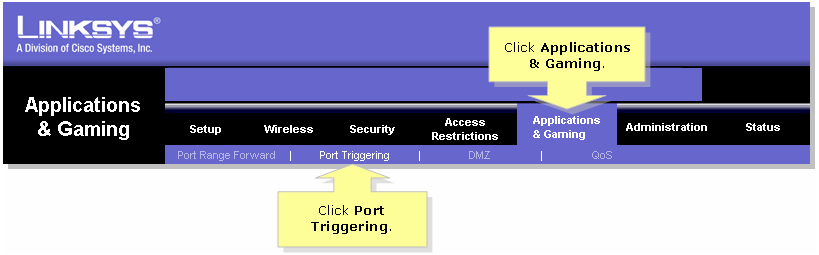
>Stap 3:Voer onder Toepassing "e-mail" in (de naam van de toepassing). Voer onder de velden Trigged Range en Forwarded Range deze poorten in:
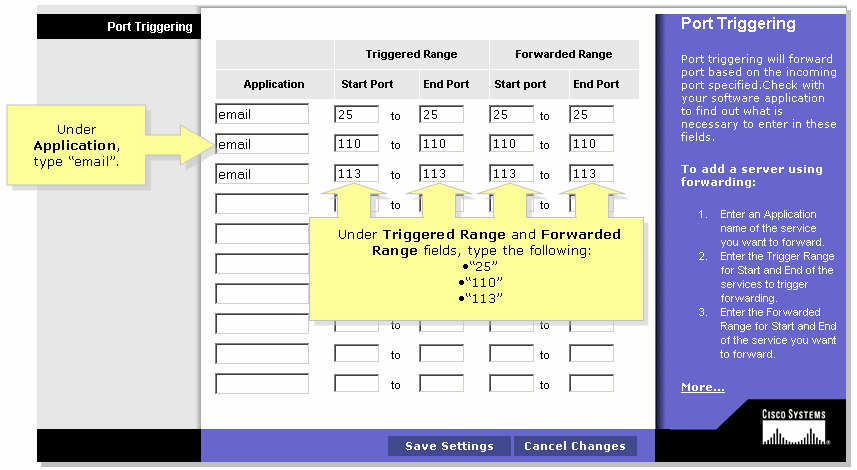
Stap 4:
Klik op de knop .  Als de e-mail nog steeds niet werkt nadat u de poorten hebt geopend, voltooit u de stappen in de volgende sectie om MTU op de router in te schakelen.
Als de e-mail nog steeds niet werkt nadat u de poorten hebt geopend, voltooit u de stappen in de volgende sectie om MTU op de router in te schakelen.
MTU op de router inschakelen
Stap 1:Bepaal de juiste MTU grootte voor de website.
Stap 2:Toegang tot de web-based setup-pagina van de router. Klik hier voor instructies.
Stap 3: Wanneer de web-based setup-pagina van de router verschijnt, stelt u MTU in op Manual en voert u de juiste MTU-waarde in het veld Size in.
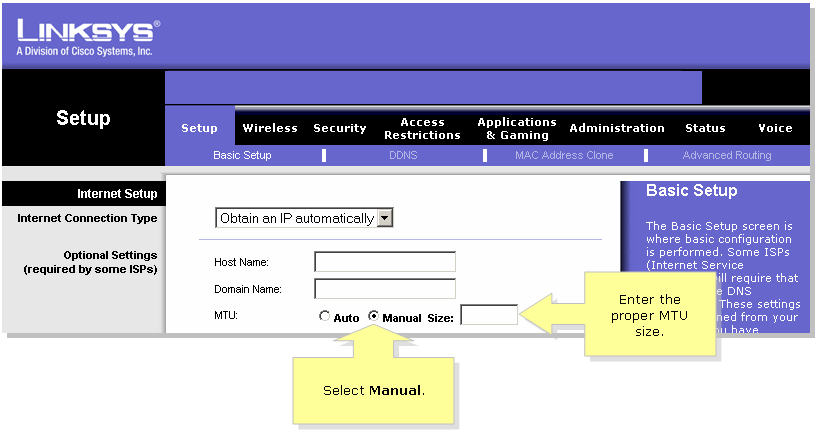
Opmerking: hier zijn de aanbevolen MTU-formaten voor DSL en kabelverbinding:
Kabelverbinding: 1500
PPPoE DSL-verbinding: 1492
Stap 4:
Klik op de knop . 

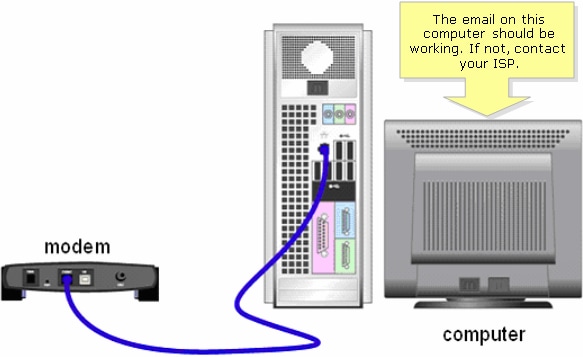
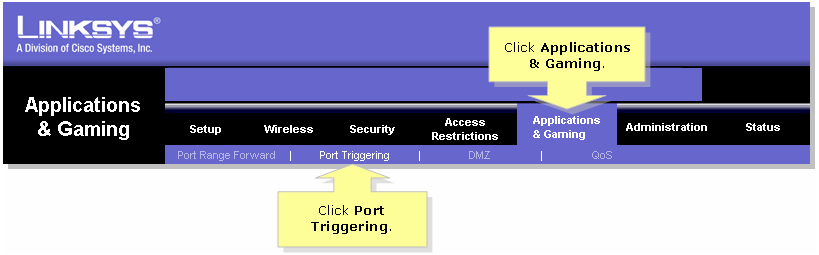
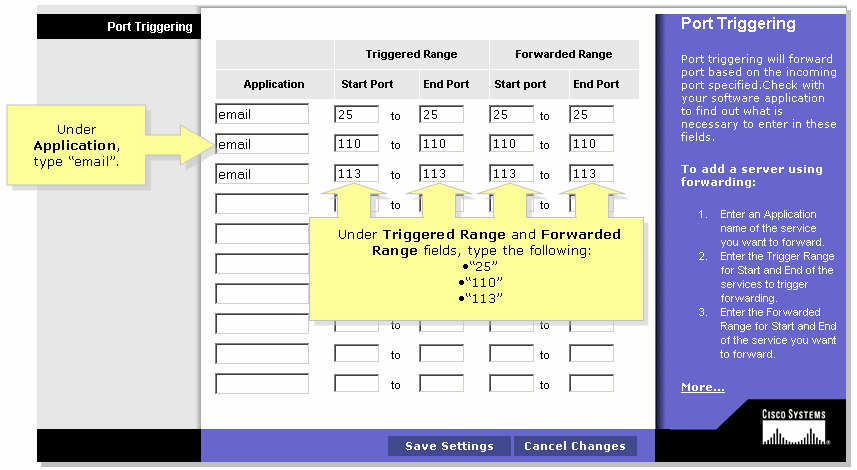
 Als de e-mail nog steeds niet werkt nadat u de poorten hebt geopend, voltooit u de stappen in de volgende sectie om MTU op de router in te schakelen.
Als de e-mail nog steeds niet werkt nadat u de poorten hebt geopend, voltooit u de stappen in de volgende sectie om MTU op de router in te schakelen.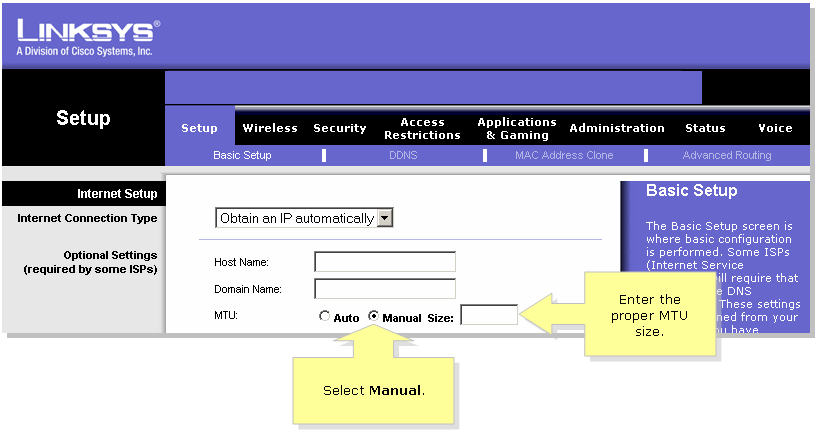
 Feedback
Feedback